SSO para Databricks com Okta
Este artigo mostra como configurar o Okta como o provedor de identidade para single sign-on (SSO) em seu Databricks account. O Okta é compatível com o OpenID Connect (OIDC) e o SAML 2.0. Para sincronizar usuários e grupos do Okta, consulte Sincronizar usuários e grupos do seu provedor de identidade.
As demonstrações a seguir orientam o senhor na configuração do SSO com o Okta:
Aviso
Para evitar o bloqueio do Databricks durante o teste de logon único, o Databricks recomenda manter o console do account aberto em outra janela do navegador. O senhor também pode configurar o acesso de emergência com chave de segurança para evitar o bloqueio. Consulte Acesso de emergência para SSO.
Ativar a autenticação de login único da conta usando o OIDC
Como account proprietário ou administrador account dolog in , acesse o account console e clique no ícone Settings (Configurações ) na barra lateral.
Clique na guia Login único.
Ao lado de Authentication (Autenticação), clique em gerenciar.
Escolha Single sign-on com meu provedor de identidade.
Clique em "Continuar".
Em Identity protocol (Protocolo de identidade), selecione OpenID Connect.
Na guia Login único, anote o valor do URI de redirecionamento do Databricks.
Em uma nova guia do navegador, faça login no Okta como administrador.
Na página inicial, clique em Aplicativos > Aplicativos.
Clique em Criar integração de aplicativos.
Selecione OIDC - OpenID Connect e Web Application e clique em Avançar.
Em New Web App Integration, em URIs de redirecionamento de login, insira o URI de redirecionamento do Databricks da etapa 4. Você pode optar por definir as outras configurações ou deixá-las com seus valores padrão.
Clique em Salvar
Na guia Geral, copie a ID do cliente e o segredo do cliente gerados pelo Okta para o aplicativo.
ID do cliente é o identificador exclusivo do aplicativo Databricks que você criou em seu provedor de identidade.
Segredo do cliente é um segredo ou senha gerado para o aplicativo Databricks que você criou. Ele é usado para conceder autorização ao Databricks com o seu provedor de identidade.
Na guia login em Token de ID do OpenID Connect, copie o URL do Okta no campo do emissor.
Se o campo do emissor disser Dynamic, clique em Editar e escolha Okta URL (url) no menu suspenso.
Este URL é o URL no qual o documento de configuração OpenID do Okta pode ser encontrado. Esse documento de configuração do OpenID deve estar em
{issuer-url}/.well-known/openid-configuration.Clique em Assignments (Atribuições ) tab. A Databricks recomenda adicionar o grupo Okta chamado Everyone ao aplicativo. Isso garante que todos os usuários da sua organização possam acessar o site Databricks account.
Retorne à guia Login único do console da conta Databricks e insira os valores copiados do aplicativo do provedor de identidade nos campos ID do cliente Segredo do cliente e URL do emissor do OpenID.
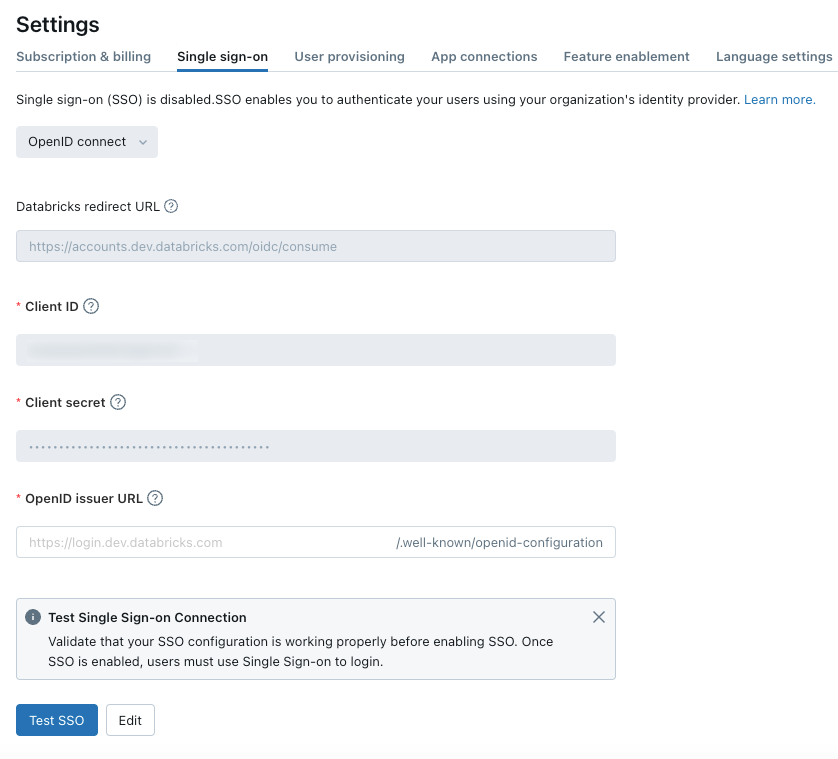
Clique em Salvar.
Clique em Testar SSO para validar se sua configuração de SSO está funcionando corretamente.
Clique em Habilitar SSO para habilitar o login único em sua conta.
Teste o login do console da conta com SSO.
Ativar a autenticação de logon único da conta usando SAML
Siga estas etapas para criar uma aplicação SAML no Okta para utilizar com o console da conta do Databricks.
Como account proprietário ou administrador account dolog in , acesse o account console e clique no ícone Settings (Configurações ) na barra lateral.
Clique na guia Login único.
Ao lado de Authentication (Autenticação), clique em gerenciar.
Escolha Single sign-on com meu provedor de identidade.
Clique em "Continuar".
Em Identity protocol (Protocolo de identidade), selecione SAML 2.0.
Na guia Login único, anote o valor do URI de redirecionamento do Databricks.
Em uma nova guia do navegador, faça login no Okta como administrador.
Na página inicial, clique em Aplicativos > Aplicativos.
Clique em Criar integração de aplicativos.
Selecione SAML 2.0 e clique em Avançar.
Defina Nome do aplicativo como SSO do Databricks e clique em Avançar.
Configure o aplicativo usando as seguintes configurações:
URL de login único: a SAML URL do Databricks para reunir informações necessárias
URI do público: a SAML URL do Databricks obtida nas informações necessárias
Formato do ID do nome: endereço de e-mail
Nome de usuário do aplicativo: e-mail
Clique em Configurações avançadas. Verifique se Resposta está definida como Assinado (o padrão). Assinar a afirmação é opcional.
Importante
Não modifique outras configurações avançadas. Por exemplo, a criptografia de asserção deve ser definida como Não criptografada.
Clique em Ocultar configurações avançadas.
Clique em Avançar.
Selecione Sou um cliente Okta e estou adicionando um aplicativo interno.
Clique em Concluir. O aplicativo Databricks SAML é mostrado.
Em SAML 2.0 não está configurado até que você conclua as instruções de configuração, clique em Exibir instruções de configuração.
Copie os seguintes valores:
URL de login único do provedor de identidade
Emissor do provedor de identidade
certificado x.509
Clique em Assignments (Atribuições ) tab. A Databricks recomenda adicionar o grupo Okta chamado Everyone ao aplicativo. Isso garante que todos os usuários da sua organização possam acessar o site Databricks account.
Configure o Databricks na página SSO do console da conta do Databricks.
Defina o menu suspenso SSO type (tipo de SSO) como SAML 2.0.
Defina o URL de logon único para o campo do Okta chamado URL de login.
Defina ID da entidade do provedor de identidade para o campo Okta chamado Identity Provider Issuer.
Defina o Certificado x.509 como o certificado x.509 do Okta, incluindo os marcadores para o início e o fim do certificado.
Clique em Salvar.
Clique em Testar SSO para validar se sua configuração de SSO está funcionando corretamente.
Clique em Habilitar SSO para habilitar o login único em sua conta.
Teste o login do console da conta com SSO.